
本篇作者:李买
今天,给大家带来一篇关于“故障风格”的字效设计小教程。
故障风格,是2017年掀起的一股设计热潮,在视觉呈现上,往往表现出画面支离破碎、图像颜色失真、色彩鲜艳明亮、风格略带抽象的特点,总之,这类风格,设计感强烈,感染力十足,大家在各大网站和APP上,应该看到它的身影。
这次,我们就拿“私人电台”四个字,来设计一波“故障风”字体!

第一步,当然是确定基础字形:



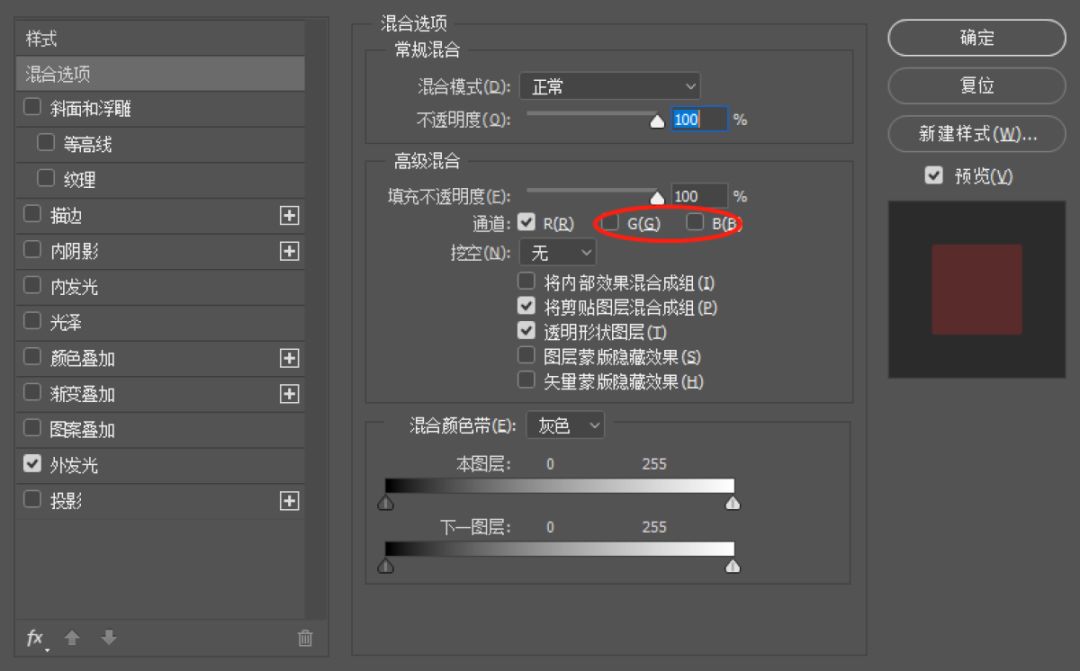
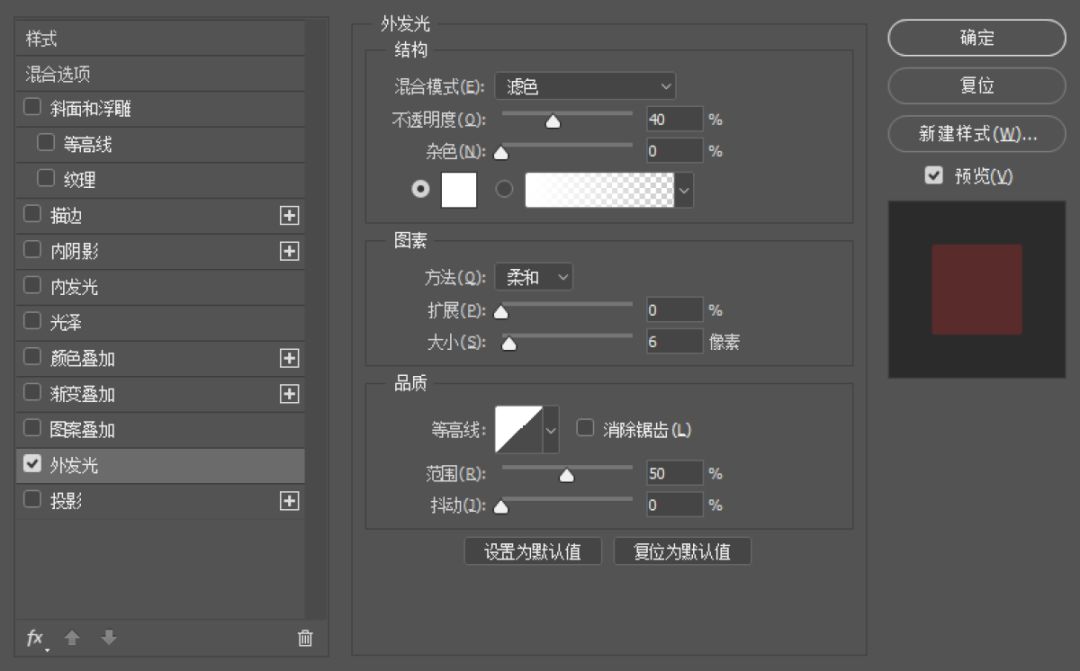
选中图层“图层2”右键选择“混合选项”,关掉“R”通道,添加外发光:

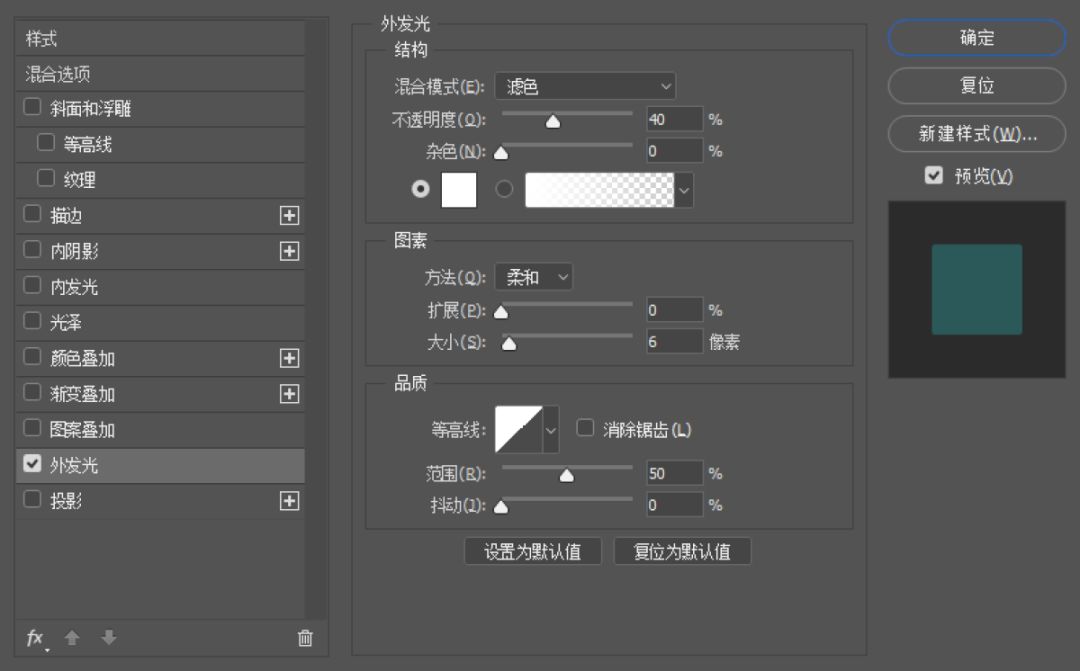
 盖印图层(Shift+Ctrl+Alt+E),更名为“铜版雕刻 ”,选择矩形选框工具(M),添加横跨字体的长条选框(按住shift可加选框),选框最好是有宽窄变化,(注意不要超过主体太多),Ctrl+J复制:
盖印图层(Shift+Ctrl+Alt+E),更名为“铜版雕刻 ”,选择矩形选框工具(M),添加横跨字体的长条选框(按住shift可加选框),选框最好是有宽窄变化,(注意不要超过主体太多),Ctrl+J复制:

选择滤镜-像素画-铜版雕刻,选择“短描边”:

和上一步一样,继续画出选框,Ctrl+J复制:

选择滤镜-扭曲-波浪,数值需要自己调试,直到满意为止(下图数值可做参考):
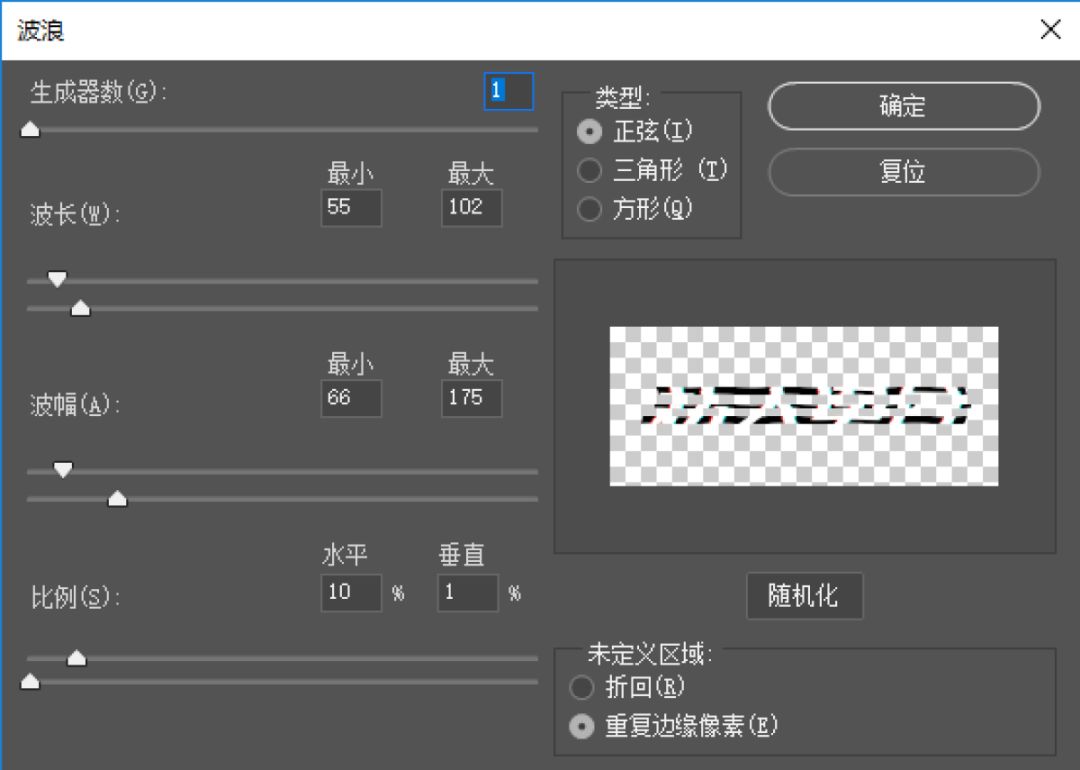

选择滤镜-风格化-风,方法为“风”,方向为“从右”:

添加一个“颜色查找”调整图层,从3DLUT文件菜单中选择“Fuji ETERNA 250D Fuji 3510(by Adobe).cube”:


更改“扫描线”图层的混合模式为“柔光”,透明度改为“50%”:


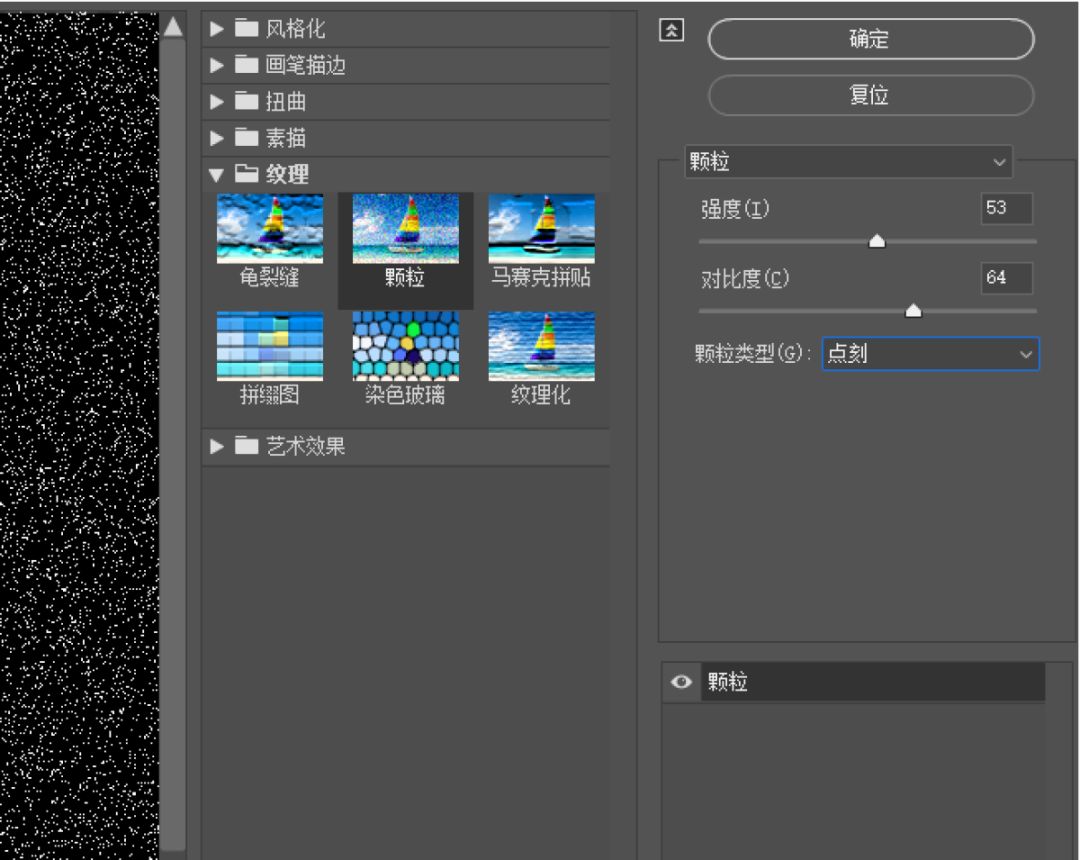
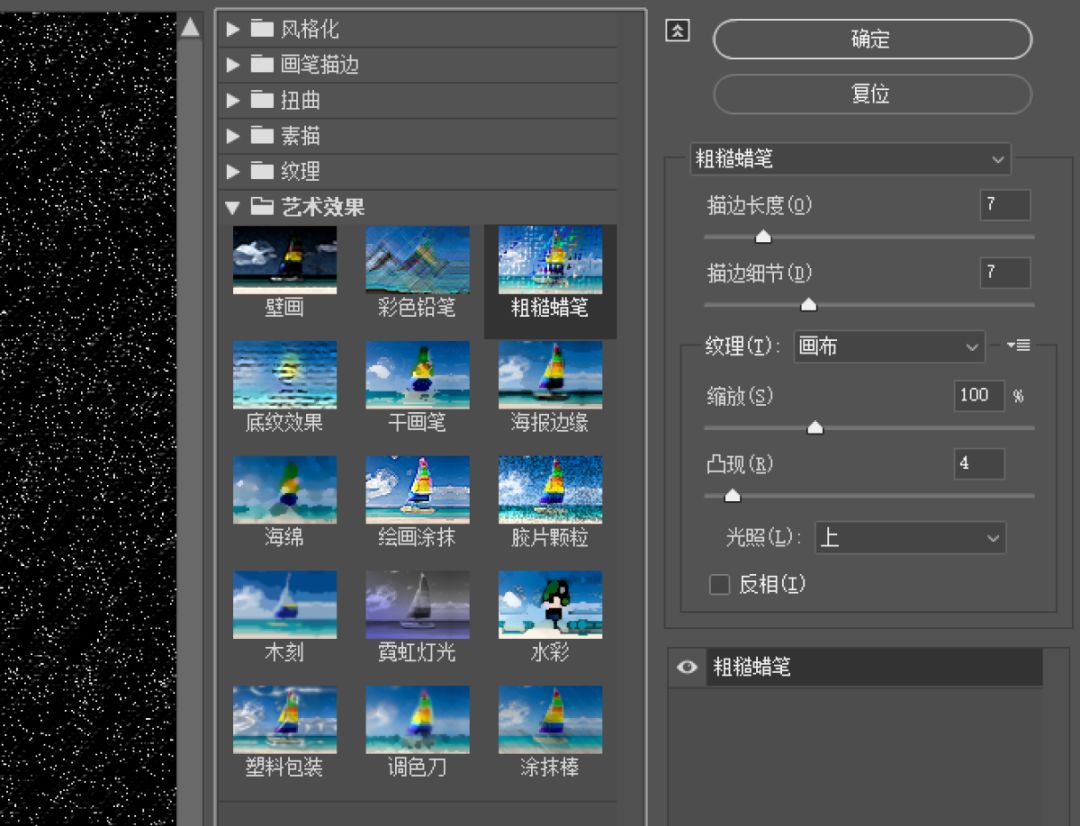
更改“噪点”图层的混合模式为“线性减淡(添加)”,透明度改为“15%”,到这里,就搞定了,再看一眼最终效果吧:


……
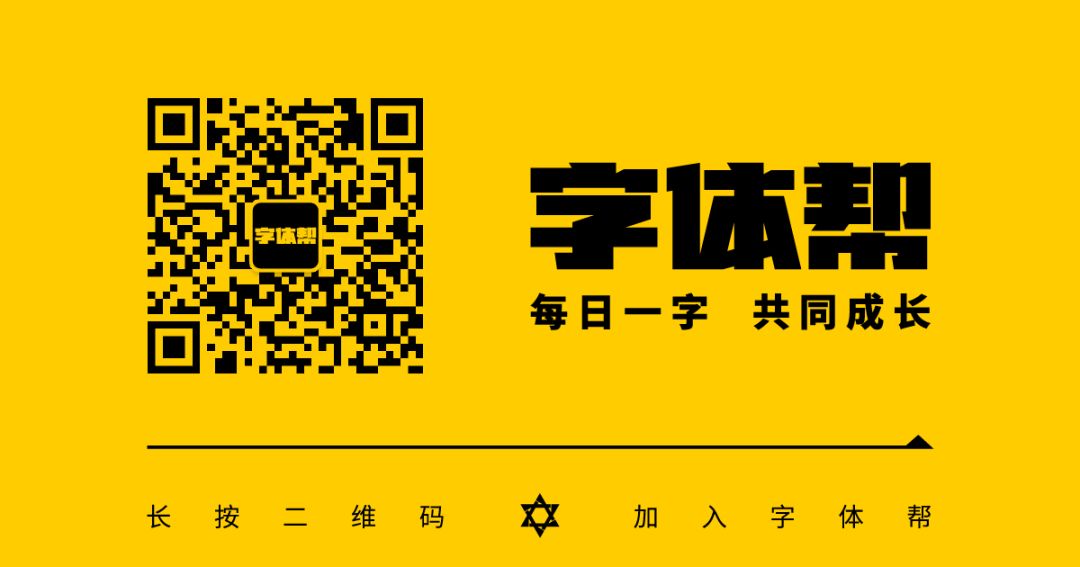
























 被折叠的 条评论
为什么被折叠?
被折叠的 条评论
为什么被折叠?








